লেখক:
Peter Berry
সৃষ্টির তারিখ:
19 জুলাই 2021
আপডেটের তারিখ:
1 জুলাই 2024
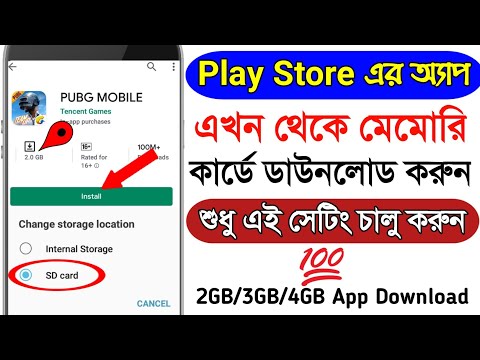
কন্টেন্ট
আপনি একটি কম্পিউটার থেকে অন্য কম্পিউটারে সঙ্গীতটি অনুলিপি করার জন্য একটি ইউএসবি অপসারণযোগ্য স্টোরেজ ডিভাইস ব্যবহার করতে পারেন। বন্ধুদের সাথে সংগীত ভাগ করা বা ইউএসবি-সক্ষম সক্ষম অডিও ডিভাইসে সংগীত শোনার জন্য বা সহজভাবে একটি ব্যাকআপ তৈরি করার এটি একটি সুবিধাজনক উপায়। যদি ইউএসবি ড্রাইভ সঠিকভাবে কাজ না করে তবে আপনার এটি পুনরায় ফর্ম্যাট করতে হবে।
পদক্ষেপ
পদ্ধতি 4 এর 1: উইন্ডোজ 10 এবং 8
কম্পিউটারে ইউএসবি পোর্টে ইউএসবি প্লাগ করুন। সরাসরি কম্পিউটারে বন্দরটি ব্যবহার করার চেষ্টা করুন। কোনও এক্সটেনশন পোর্ট ব্যবহার করা এড়িয়ে চলুন কারণ এটি ডেটা সংক্রমণকে ধীর করবে।
- উইন্ডোজ যখন কোনও ইউএসবি ড্রাইভ কম্পিউটারের সাথে সংযুক্ত থাকে তখন জানানো হবে এবং একটি অটোপ্লে উইন্ডো উপস্থিত হবে। আপনি অটোপ্লে উইন্ডোটি বন্ধ করতে পারেন।
- যদি এটি আপনার কম্পিউটারে প্রথমবারের মতো ইউএসবি ড্রাইভ প্লাগ করে তবে উইন্ডোজ কিছু ড্রাইভার ইনস্টল করতে পারে। প্রক্রিয়াটি কয়েক মিনিট সময় নিতে পারে।

"এই পিসি" (এই পিসি) উইন্ডোটি খুলুন। উইন্ডোজ 10-এ, উইন্ডোজ বোতামটি ক্লিক করুন এবং ফাইল এক্সপ্লোরার নির্বাচন করুন। উইন্ডোজ 8 ব্যবহারকারীরা উইন্ডোজ বোতামটিতে ডান ক্লিক করতে পারেন এবং "ফাইল এক্সপ্লোরার" বা টাইপ করতে পারেন ⊞ জিত+ই.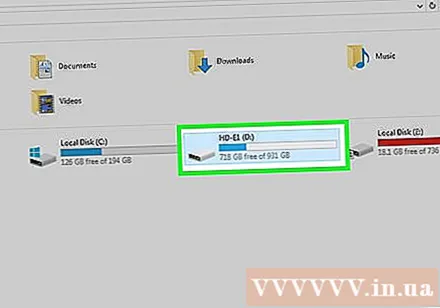
ইউএসবি ড্রাইভটি সন্ধান করুন। ইউএসবি ড্রাইভ উইন্ডোটির "ডিভাইস এবং ড্রাইভ" বিভাগে উপস্থিত হবে।- আপনি যদি ইউএসবি ড্রাইভ না দেখেন তবে এই নিবন্ধের শেষে সমস্যার সমাধান দেখুন।
চিঠিটি মনে রাখবেন যা ইউএসবি ড্রাইভের সাথে সম্পর্কিত। আপনি এই চিহ্নটি ড্রাইভের পাশের বন্ধনীগুলিতে পাবেন, উদাহরণস্বরূপ "(ই :)" বা "(এফ :)"। ড্রাইভ লেটারটি মনে রাখা ফাইল স্থানান্তরকে সহজতর করতে সহায়তা করবে।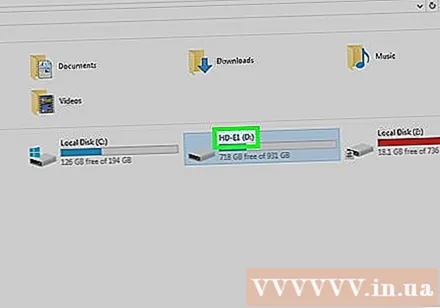

ড্রাইভে মুক্ত জায়গার পরিমাণ পরীক্ষা করুন। ড্রাইভের মুক্ত স্থানটি আপনি এতে সংরক্ষণ করতে পারেন এমন সংগীত ফাইলের সংখ্যা নির্ধারণ করে। আপনি সরাসরি ড্রাইভের নীচে মেমরিটি পরীক্ষা করতে পারেন।- একটি এমপি 3 ফাইলের গড় আকার প্রায় 3-5 এমবি হয় তবে এটি ফাইলের দৈর্ঘ্য এবং গুণমানের উপর নির্ভর করে। সংগীত সংরক্ষণযোগ্য গানগুলির অনুমানের জন্য এই নিবন্ধের শেষে চার্টটি দেখুন।
- ডান ক্লিক করে এবং "ফর্ম্যাট" নির্বাচন করে আপনি ইউএসবিতে যে কোনও কিছু দ্রুত মুছে ফেলতে পারেন। বিন্যাস প্রক্রিয়া শুরু করুন এবং ড্রাইভে থাকা সমস্ত কিছু মুছে ফেলা হবে।
আপনি ইউএসবি ড্রাইভে অনুলিপি করতে চান এমন সংগীত ফাইলগুলি সন্ধান করুন। সংগীত ফাইলগুলি কম্পিউটারে অনেকগুলি স্থানে সংরক্ষণ করা যেতে পারে:
- অনেক প্রোগ্রাম "সংগীত" ফোল্ডারে জমা থাকে।
- আপনি যদি ওয়েব থেকে সংগীত ডাউনলোড করেন তবে ফাইলটি সাধারণত "ডাউনলোড" ফোল্ডারে সংরক্ষণ করা হয়।
- উইন্ডোজ মিডিয়া প্লেয়ারে লাইব্রেরিতে একটি ফাইলকে ডান ক্লিক করুন এবং ফাইলযুক্ত ফোল্ডারটি খুলতে "ফাইলের অবস্থান খুলুন" নির্বাচন করুন।
- আইটিউনস-এ, লাইব্রেরির গানে রাইট-ক্লিক করুন এবং গানটি সম্বলিত ফোল্ডারটি খুলতে "উইন্ডোজ এক্সপ্লোরার-এ দেখান" নির্বাচন করুন।
- আপনার কম্পিউটারে সমস্ত এমপি 3 ফাইল সন্ধান করতে আপনি উইন্ডোজে "এমপি 3" অনুসন্ধান করতে পারেন। শুরু মেনুটি খুলুন এবং অনুসন্ধান শুরু করতে "এমপি 3" টাইপ করুন।
আপনি অনুলিপি করতে চান এমন সমস্ত ফাইল এবং ফোল্ডার নির্বাচন করুন। আপনি একই সময়ে ইউএসবি ড্রাইভে একাধিক ফাইল এবং ফোল্ডার প্রেরণ করতে পারেন। নির্বাচন ডায়ালগটি ক্লিক করুন এবং টেনে আনুন, বা কীটি ধরে রাখুন Ctrl এবং আপনি যে ফাইলটি নির্বাচন করতে চান তার উপর ক্লিক করুন। আপনি কি টিপতে পারেন Ctral+ক বর্তমান ডিরেক্টরিতে সমস্ত কিছু নির্বাচন করতে।
- ডান-ক্লিক করে এবং "সম্পত্তি" নির্বাচন করে নির্বাচিত ফাইলগুলির আকার চেক করুন। নিশ্চিত করুন যে নির্বাচনের আকার ইউএসবি থাম্ব ড্রাইভে উপলব্ধ স্থানের তুলনায় কম।
- আপনার সমস্ত সংগীত ফাইলগুলি আপনার কম্পিউটারের একটি স্থানে নিয়ে যাওয়া এবং সেগুলি একটি ফোল্ডারে সংগঠিত করা আপনার পক্ষে আরও সহজ হবে। আপনি একই সাথে সমস্ত ফোল্ডার এবং ফাইলগুলি অনুলিপি করতে পারেন।
নির্বাচনের উপর ডান ক্লিক করুন। একটি নতুন মেনু প্রদর্শিত হবে।
"প্রেরণ করুন" নির্বাচন করুন এবং ইউএসবি ড্রাইভ নির্বাচন করুন। এই পদক্ষেপে, আপনি যদি ইউএসবি ড্রাইভের সাথে সম্পর্কিত প্রতীক বা চিঠিটি মনে করেন তবে এটি খুব সুবিধাজনক। আপনি সাধারণত গন্তব্য তালিকার নীচে ইউএসবি ড্রাইভ দেখতে পাবেন।
ফাইলটি অনুলিপি করার জন্য অপেক্ষা করুন। আপনি সবেমাত্র নির্বাচিত ফাইলটি ইউএসবিতে অনুলিপি করা হবে। অনুলিপি সময়টি ইউএসবি গতি এবং কম্পিউটারের সাথে ফাইলগুলির সংখ্যার উপর নির্ভর করে।
- মূল ফাইলটি মোছা হয়নি। মেশিনটি ইউএসবিতে প্রতিটি ফাইলের একটি অনুলিপি তৈরি করবে।
- আপনি যদি এমন কোনও বার্তা পান যে ইউএসবি পূর্ণ, আপনি উপলব্ধ ইউএসবি স্পেসের চেয়ে বেশি ফাইল নির্বাচন করেছেন। কম ফাইল দিয়ে প্রক্রিয়াটি পুনরাবৃত্তি করার চেষ্টা করুন।
সিস্টেম ট্রেতে "নিরাপদে হার্ডওয়্যার সরান" বোতামটি ক্লিক করুন। এই বোতামটিতে একটি ইউএসবি প্লাগের একটি চেক চিহ্নযুক্ত আইকন রয়েছে। আপনি যদি এই বিকল্পটি না দেখেন তবে সিস্টেম ট্রেতে লুকানো আইকনগুলি প্রসারিত করুন। আপনি এখানে ক্লিক করলে কম্পিউটারে সংযুক্ত ইউএসবি ড্রাইভের একটি তালিকা উপস্থিত হবে।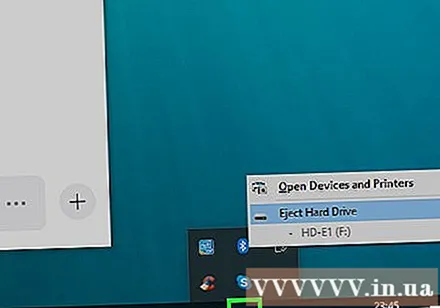
ডিভাইসটি নিরাপদে সরাতে ইউএসবিতে ক্লিক করুন। এটি আপনাকে সিস্টেমের থেকে ইউএসবি সংযোগ বিচ্ছিন্ন করার ক্রিয়া যা আপনার ডেটা ক্ষতি না করে নিরাপদে ইউএসবি ড্রাইভ সরিয়ে ফেলতে দেয়।
কম্পিউটার থেকে ইউএসবি সরান। আপনার সঙ্গীত ফাইলগুলি এখন নিরাপদে ইউএসবিতে সঞ্চিত আছে। বিজ্ঞাপন
4 এর পদ্ধতি 2: উইন্ডোজ 7 এবং তার আগের
আপনি যে ইউএসবিটি ব্যবহার করতে চান তা প্লাগ করুন। সরাসরি কম্পিউটারে ইউএসবি পোর্ট ব্যবহার করুন। প্রসারিত ইউএসবি পোর্টের মাধ্যমে সংযোগ স্থাপনের ফলে ডেটা স্থানান্তরের গতি বা সংযোগের সমস্যা হ্রাস পেতে পারে।
- অটোপ্লে উইন্ডোটি প্রদর্শিত হবে যদি এটি আগে অক্ষম করা না হয়। আপনি "ফাইলগুলি দেখতে ফোল্ডারটি খুলুন" নির্বাচন করতে পারেন বা অটোপ্লে উইন্ডোটি ব্যবহার না করেই ফাইলটি খুলতে চালিয়ে যেতে পারেন।
- আপনি যদি ইউএসবি ড্রাইভের আগে কখনও সংযুক্ত না হন তবে উইন্ডোজ কিছু ড্রাইভার ইনস্টল করতে পারে।
"কম্পিউটার" উইন্ডোটি খুলুন। আপনি স্টার্ট মেনুতে দেখতে বা কী টিপতে পারেন ⊞ জিত+ই। একই সময়ে, আপনি ডেস্কটপে শর্টকাট দেখতে পারেন। উইন্ডোজ এক্সপি-তে, এই বিকল্পটিকে "মাই কম্পিউটার" বলা হয়।
ইউএসবি ড্রাইভটি সন্ধান করুন। আপনি উইন্ডোতে "অপসারণযোগ্য স্টোরেজ সহ ডিভাইসগুলি" আইটেমটি দেখতে পারেন। ইউএসবি ড্রাইভটি প্রস্তুতকারক বা মডেলের নাম, বা কেবল "অপসারণযোগ্য ডিস্ক" এর নামে নামকরণ করা যেতে পারে।
USB এর নাম এবং চিঠি মনে রাখবেন। এটি ফাইল প্রেরণ সহজ করে তুলবে। ড্রাইভ চিঠির পরে প্রথম বন্ধনীর ভিতরে ড্রাইভ লেটার প্রদর্শিত হয়।
ড্রাইভে মুক্ত জায়গার পরিমাণ পরীক্ষা করুন। ড্রাইভের নীচের দণ্ডটি দেখায় যে কতটা মুক্ত স্থান উপলব্ধ। মুক্ত স্থানটি জেনে, আপনি ড্রাইভে যে ফাইলগুলি সঞ্চয় করতে পারবেন তার সংখ্যাটি অনুমান করতে পারেন।
- ডিভাইসে সংরক্ষণ করা যায় এমন ফাইলগুলির সংখ্যার অনুমানের জন্য নিবন্ধের শেষে চার্টটি দেখুন।
আপনি অনুলিপি করতে চান সঙ্গীত ফাইল সন্ধান করুন। আপনি অনুলিপি করতে চান এমন সংগীত ফাইলগুলি খুঁজতে উইন্ডোজ এক্সপ্লোরার ব্যবহার করুন। মিডিয়া প্লেয়ার সেটিংসের উপর নির্ভর করে সঙ্গীতটি বিভিন্ন স্থানে সাধারণত সংরক্ষণ করা হয়।
- উইন্ডোজ অনেক প্রোগ্রামের ডিফল্ট স্টোরেজ লোকেশন হিসাবে "মিউজিক" ফোল্ডারটি ব্যবহার করে।
- অনলাইন ডাউনলোড করা সংগীত সাধারণত ডাউনলোড ফোল্ডারে সঞ্চিত থাকে।
- আপনি যদি উইন্ডোজ মিডিয়া প্লেয়ার ব্যবহার করছেন তবে আপনি লাইব্রেরির গানে রাইট ক্লিক করতে পারেন এবং সেই ফাইলটি ধারণ করে ফোল্ডারটি দেখতে "ফাইলের অবস্থান খুলুন" নির্বাচন করতে পারেন।
- আইটিউনস ব্যবহার করা হলে গানটি ডান-ক্লিক করুন এবং "উইন্ডোজ এক্সপ্লোরার-এ দেখান" নির্বাচন করুন।
আপনি অনুলিপি করতে চান ফাইল এবং ফোল্ডার নির্বাচন করুন। আপনি ক্লিক করে উইন্ডোতে যে কোনও কিছু অনুলিপি করতে পারেন। আপনি নির্বাচন ডায়ালগ টানতে পারেন, কী টিপুন Ctrl+ক সমস্ত ফাইল নির্বাচন করতে বা কী ধরে রাখতে Ctrl এবং এটি নির্বাচন করতে প্রতিটি ফাইল ক্লিক করুন।
নির্বাচিত ফাইলের আকার পরীক্ষা করুন। নির্বাচনের উপর ডান ক্লিক করুন এবং "সম্পত্তি" নির্বাচন করুন। এই বিকল্পটি আপনাকে উপলভ্য ইউএসবি স্পেসের সাথে তুলনা করতে নির্বাচিত ফাইলগুলির মোট আকার দেখতে দেয়।
ডান ক্লিক করুন এবং "প্রেরণ করুন" নির্বাচন করুন, তারপরে ইউএসবি ড্রাইভটি নির্বাচন করুন। আপনি নাম এবং চিঠির মাধ্যমে সহজেই ইউএসবি ড্রাইভ সনাক্ত করতে পারবেন।
সংগীত অনুলিপি করার জন্য অপেক্ষা করুন। আপনি যে ফাইলটি অনুলিপি করছেন তার সংখ্যার উপর, আপনার ইউএসবি ড্রাইভের গতি এবং আপনার কম্পিউটারের উপর নির্ভর করে সময়টি। অনুলিপি করার সময় মেশিন থেকে ইউএসবি সরিয়ে ফেলবেন না।
সিস্টেম ট্রেতে "নিরাপদে হার্ডওয়্যার সরান" এ ক্লিক করুন। এটি হ'ল ঘড়ির পাশের পর্দার নীচে ডান কোণে আইকনের সারি। যদি আপনি কোনও আইকন না দেখেন তবে সমস্ত আইকন প্রদর্শন করতে তীরটি ক্লিক করুন।
"নিরাপদে হার্ডওয়্যার সরান" মেনু থেকে USB ড্রাইভটি নির্বাচন করুন Select এটি কম্পিউটার থেকে ইউএসবি সংযোগ বিচ্ছিন্ন করার অপারেশন, আপনাকে ফাইলগুলি ক্ষতিগ্রস্থ না করে নিরাপদে ইউএসবি ড্রাইভ সরানোর অনুমতি দেয়। বিজ্ঞাপন
পদ্ধতি 4 এর 3: ম্যাক
ম্যাকের ইউএসবি পোর্টে ইউএসবি প্লাগ করুন। বর্ধিত ইউএসবি পোর্ট ব্যবহার করা এড়িয়ে চলুন কারণ এতে ডেটা স্থানান্তরের গতি হ্রাস পেতে পারে। আপনার ইউএসবি ড্রাইভটি স্ক্রিনে উপস্থিত হওয়া উচিত।
- যদি ইউএসবি না উপস্থিত হয় তবে নীচে ট্রাবলশুটিং বিভাগটি পড়ুন।
আইটিউনস বা ফাইন্ডার খুলুন। আপনি যদি আইটিউনস ব্যবহার করেন, আপনি দ্রুত এই প্রোগ্রামের মাধ্যমে একটি ইউএসবি ফ্ল্যাশ ড্রাইভে সঙ্গীত অনুলিপি করতে পারেন। আপনি যদি আইটিউনস ব্যবহার না করেন তবে প্রক্রিয়াটি একই রকম, তবে আপনাকে ফাইন্ডারে ম্যানুয়ালি ফাইলটি খুঁজে পেতে হবে।
আপনি অনুলিপি করতে চান আইটিউনস লাইব্রেরিতে ফাইল নির্বাচন করুন। আপনি পুরো গান বা অ্যালবাম কপি করতে পারেন, কিন্তু প্লেলিস্ট নয়। আপনি চাবিটি ধরে রাখতে পারেন কমান্ড একাধিক ফাইল নির্বাচন করতে বা কী টিপুন Ift শিফ্ট একটি ফাইল অ্যারে নির্বাচন করতে।
- ফাইন্ডার ব্যবহার করে, আপনি অনুলিপি করতে চান এমন সঙ্গীতযুক্ত ফোল্ডারটি খুলুন এবং আপনি যে ফাইল এবং ফোল্ডারগুলি অনুলিপি করতে চান তা নির্বাচন করুন।
নির্বাচিত সামগ্রীটি স্ক্রিনের ইউএসবি আইকনে টেনে আনুন। ফাইলটি ইউএসবিতে স্থানান্তরিত হবে। মূল ফাইলটি মোছা হয়নি।
- আপনি যদি ফাইন্ডার থেকে কোনও ফাইল সরিয়ে নিতে চান তবে কীটি ধরে রাখুন । বিকল্প এগুলিকে USB ড্রাইভে টেনে আনার সময়। মূল ফাইলটি এখনও কম্পিউটারে সংরক্ষণ করা হয়েছে, ইউএসবিতে থাকা ডেটা একটি অনুলিপি। আপনি যদি আইটিউনস ব্যবহার করেন তবে এটি করার দরকার নেই।
ডেটা স্থানান্তর করার জন্য অপেক্ষা করুন। আপনি যদি প্রচুর মিউজিক ফাইল অনুলিপি করেন তবে এটি দীর্ঘ সময় নিতে পারে।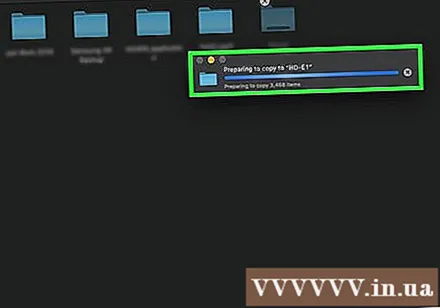
ট্র্যাসে ইউএসবি টানুন। ডেটা স্থানান্তর সম্পন্ন করার পরে, ইউএসবিটিকে নিরাপদভাবে সংযোগ বিচ্ছিন্ন করতে ট্র্যাসে টেনে আনুন।
ম্যাক থেকে ইউএসবি আনপ্লাগ করুন। ইউএসবি আইকনটি ট্র্যাশে টেনে আনার পরে, আপনি ডেটা দুর্নীতির ভয় ছাড়াই মেশিন থেকে ইউএসবি সরিয়ে ফেলতে পারেন। বিজ্ঞাপন
4 এর 4 পদ্ধতি: সমস্যাটি ঠিক করুন
একটি ভিন্ন ইউএসবি পোর্ট চেষ্টা করুন। অনেক সময় ইউএসবি পোর্ট ক্ষতিগ্রস্থ হয় যার ফলে ইউএসবি ড্রাইভ কাজ করবে না, কম্পিউটারে ডিভাইসটিকে অন্য কোনও বন্দরে প্লাগ করার চেষ্টা করুন।
- ইউএসবি এক্সটেনশন পোর্ট ব্যবহার করা এড়িয়ে চলুন কারণ এটি ডেটা স্থানান্তরের গতি হ্রাস করতে পারে।
অন্য কম্পিউটারে ইউএসবি চেষ্টা করুন। আপনি যখন এটি অন্য কম্পিউটারে প্লাগ করেন তখন যদি USB ফ্ল্যাশ ড্রাইভ উপস্থিত হয়, তবে সমস্যাটি আপনার কম্পিউটারে এবং আপনি কীভাবে ডিভাইসটিকে কম্পিউটারের সাথে সংযুক্ত করেন। আপনার ইউএসবি ড্রাইভার আপডেট বা পুনরায় ইনস্টল করার চেষ্টা করা উচিত, বা ইউএসবি ক্ষতিগ্রস্থ হয়েছে।
ইউএসবি ইন ডিস্ক ম্যানেজমেন্ট (উইন্ডোজ) বা ডিস্ক ইউটিলিটি (ম্যাক) সন্ধান করুন। যদিও ইউএসবি ফ্ল্যাশ ড্রাইভ প্রদর্শিত না হলেও এটি সম্ভবত আপনার সিস্টেমে সংযুক্ত। আপনি যদি ডিস্ক পরিচালনা বা ডিস্ক ইউটিলিটিতে ইউএসবি ফ্ল্যাশ ড্রাইভ দেখতে পান তবে আপনি এটি ফর্ম্যাট করে ব্যবহার করতে পারেন।
- উইন্ডোজ - কী টিপুন ⊞ জিত+আর এবং টাইপ Discmgmt.msc। উইন্ডোটির শীর্ষে থাকা ডিভাইসের তালিকায় বা উইন্ডোটির নীচে ভলিউম ভিউতে ইউএসবি ড্রাইভ সন্ধান করুন।
- ম্যাক - অ্যাপ্লিকেশনগুলিতে ইউটিলিটি ফোল্ডারটি খুলুন, তারপরে ডিস্ক ইউটিলিটি চালান। উইন্ডোর বাম দিকে ড্রাইভের তালিকায় ইউএসবি ড্রাইভটি সন্ধান করুন।
ডিস্ক পরিচালনা বা ডিস্ক ইউটিলিটিতে প্রদর্শিত হলে ড্রাইভটির পুনরায় ফর্ম্যাট করুন। ড্রাইভটি যদি ড্রাইভের ইউটিলিটিতে উপস্থিত হয় তবে সম্ভবত ডিভাইসটি অপারেটিং সিস্টেমের সাথে সামঞ্জস্যপূর্ণ ফর্ম্যাটে নেই। এক্সফ্যাট ফাইল সিস্টেমের সাথে ড্রাইভ ফর্ম্যাট করা আপনাকে উইন্ডোজ এবং ম্যাক উভয় ক্ষেত্রেই ইউএসএসবি ব্যবহার করতে দেয়। ইউএসবিতে সঞ্চিত সমস্ত ডেটা বিন্যাসের সময় মুছে ফেলা হবে।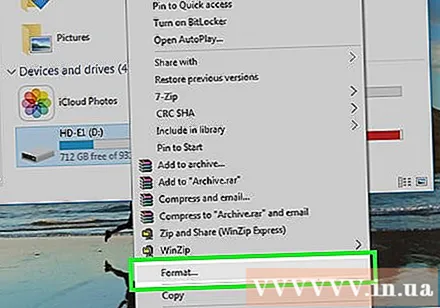
- উইন্ডোজ - ডিস্ক পরিচালনায় ড্রাইভে ডান ক্লিক করুন এবং "ফর্ম্যাট" নির্বাচন করুন। "এক্সএফএটিএটি" ফাইল সিস্টেমটি চয়ন করুন কারণ এটি বেশিরভাগ কম্পিউটার এবং ডিভাইসের সাথে সামঞ্জস্যপূর্ণ ফর্ম্যাট।
- ম্যাক - ইউএসবি কী নির্বাচন করুন এবং "মুছুন" ট্যাবটি ক্লিক করুন। ফর্ম্যাট মেনুতে "এক্সএফএটি" চয়ন করুন এবং "ফর্ম্যাট" বোতামটি ক্লিক করুন।
নিশ্চিত করুন যে আপনি খুব বেশি অনুলিপি করার চেষ্টা করছেন না। যদি আপনি কোনও বার্তা পেয়ে থাকেন যে সেখানে বলছে যে পর্যাপ্ত ফাঁকা জায়গা নেই, আপনি খুব বেশি অনুলিপি করছেন। আপনার পছন্দের ফাইলটি সংরক্ষণ করার জন্য ইউএসবি ফ্ল্যাশ ড্রাইভের পর্যাপ্ত মেমরি রয়েছে তা নিশ্চিত করুন। নোট করুন যে প্রকৃত মেমরি সাধারণত বিজ্ঞাপনযুক্ত মেমরির চেয়ে কম থাকে। নীচে আপনি প্রতিটি ডিভাইসে তাদের নিজ নিজ সামর্থ্য সহ সর্বাধিক সংখ্যক গানের তালিকা রাখতে পারেন। বিজ্ঞাপন



